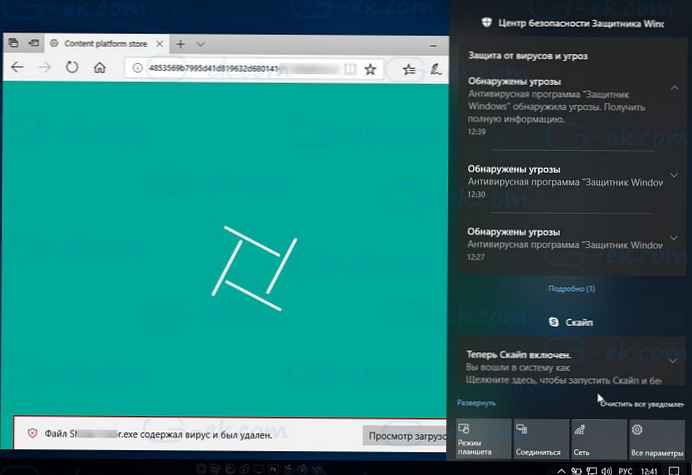Konfigurowanie uwierzytelniania RADIUS między urządzeniami Cisco a Network Policy Server (NPS) w systemie Windows Server 2008 różni się nieco od konfigurowania podobnego pakietu we wcześniejszych wersjach systemu Windows.
Jeśli nie znasz tej usługi, polecam przeczytać następny artykuł TechNet.
http://technet.microsoft.com/en-us/network/bb629414.aspx
W tym artykule pokażę podstawową konfigurację, która pozwala na użycie serwera NPS jako serwera uwierzytelniającego dla różnych urządzeń Cisco (przełączników, routerów). Być może ta instrukcja jest odpowiednia do pracy z innymi urządzeniami obsługującymi uwierzytelnianie RADIUS, ale nie miałem takiego doświadczenia.

1. Zainstaluj usługę Sieć Zasady Serwer. Ten składnik można znaleźć w sekcji „Zasady sieci i usługi dostępu” w systemie Windows 2008 Server..
2). Otwórz konsolę zarządzania Sieć Zasady Serwer z menu „Narzędzia administracyjne”.
3). Utwórz nowy klient promienia dla urządzeń Cisco. Ten krok praktycznie nie różni się od konfiguracji podobnego pakietu w Windows Server 2000/2003. Wystarczy podać adres IP urządzenia, wybrać typ „standard promienia” i ustawić tajny klucz (wspólny sekret).
4. Zarejestruj serwer w Aktywny Katalog, dlaczego kliknij prawym przyciskiem myszy węzeł „NPS (lokalny)” i wybierz „RegisterserverinActiveDirectory”. W rezultacieNPS po otrzymaniu wniosku o autoryzację będzie mógł przekazać te wnioski do AD.

5. Utwórz „Połączenie Wniosek Polityka ”. Ten krok jest nowy, pojawił się tylko w systemie Windows Server 2008. Wcześniej to ustawienie było uwzględniane w zasadach dostępu zdalnego. Nie ma nic skomplikowanego w konfiguracji „Polityki żądań połączeń”. Pierwszym krokiem jest ustawienie typu serwera dostępu do sieci na „Nieokreślony”.

Następnie musisz dodać co najmniej jeden warunek zasad. W tym przypadku testowym używam „ograniczeń dnia i czasu”, dla uproszczenia dopuszczam (dozwolony) dostęp 24 × 7. Oczywiście reguły, które tu określisz, muszą być zgodne z polityką bezpieczeństwa Twojej firmy, dlatego musisz dokładnie rozważyć ustawienia zasad korzystania z NPS.

Na koniec na karcie Ustawienia w sekcji Uwierzytelnianie zaznacz opcję „Uwierzytelnij żądania na tym serwerze”..

6. Utwórz Sieć Zasady, we wcześniejszych wersjach systemu Windows Server to ustawienie nazywało się zasadą dostępu zdalnego. Na karcie Przegląd musisz skonfigurować zasady, aby korzystały z serwera dostępu do sieci typu „Nieokreślony”. Pamiętaj, aby udzielić lub zezwolić na dostęp zgodnie z tymi zasadami, wybrałem „Udziel dostępu”.

Na karcie Warunki musisz dodać co najmniej jeden warunek. Zazwyczaj oznacza to grupę Active Directory, której członkowie będą mogli się łączyć.

Jedyne, co należy zrobić na karcie Ograniczenia, to włączyć metodę uwierzytelniania „Nieszyfrowane uwierzytelnianie (PAP, SPAP)”.

Na koniec, na karcie Ustawienia upewnij się, że opcja „Bez szyfrowania” jest zaznaczona w sekcji Szyfrowanie..

7. Serwer uwierzytelniania musi być ustawiony na urządzeniu sieciowym. To ustawienie jest specyficzne dla różnych marek i modeli urządzeń sieciowych. W najnowszych wersjach IOS na przełącznikach Cisco polecenia konfiguracji będą następujące:
aaa nowy model
aaa identyfikator sesji wspólny
aaa autoryzacja login domyślny promień grupy
serwer promienia host 10.24.0.1 auth-port 1812 acct-port 1813 klucz your_ sekret_key
8. Pozostaje tylko przetestować pracę!